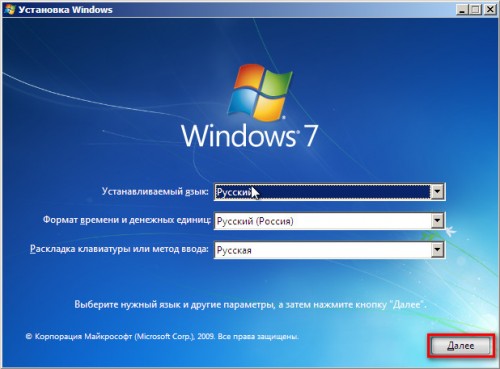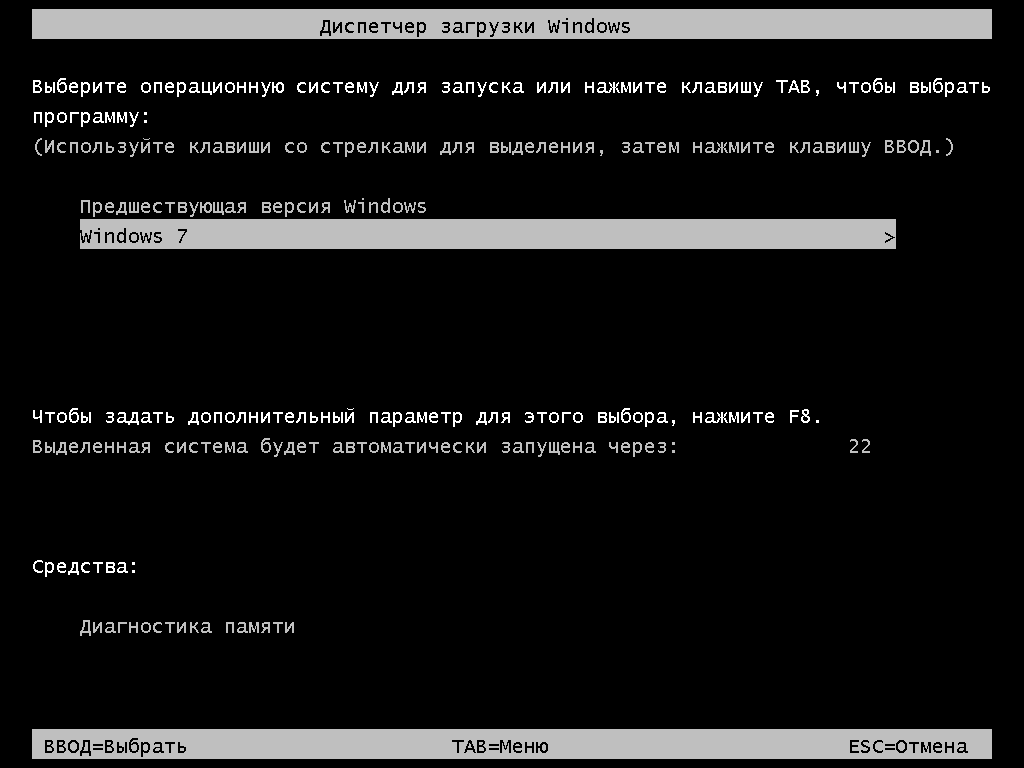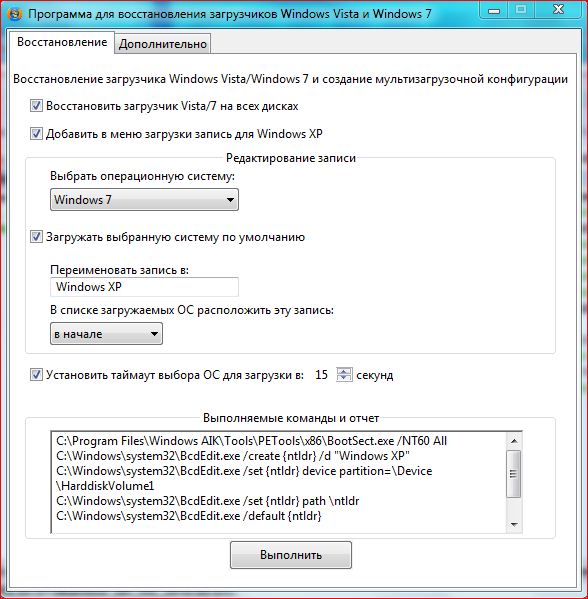Multiboot
Интересно тоже: Восстанавливаем MBR в Windows
Добавляем Windows 7 к Windows XP
Допустим, перед нами стоит задача на компьютер с установленной операционной системой Windows XP добавить еще и Windows 7. Тут все просто и сводится к следующему:
Шаг 1. Включаем компьютер и дожидаемся завершения загрузки Windows XP.
Шаг 2. Вставляем диск DVD с дистрибутивом Windows 7 в дисковод. Если у вас автозапуск включен, то появится окно установщика ОС Windows 7 (рис. 1).
Если нет, открываем Проводник, Мой компьютер, или любой другой файловый менеджер, которым вы привыкли пользоваться, и с диска DVD с дистрибутивом 7-ки запускаем программу Setup.exe, и в появившемся окне нажимаем “Установить”. А дальше уже как водится, отвечаем на вопросы мастера установки ОС. Главное – для установки ОС Windows 7 выбрать другой диск, а не диск C, на котором уже установлена Windows XP.
Собственно на этом все. После успешной установки и загрузки “семерки” при каждом включении компьютера будет появляться загрузочное меню (рис. 2), где будет предложено выбрать загрузку “Windows 7” или “Предшествующая версия Windows” (подразумевается Windows XP).
По умолчанию будет выбран пункт “Windows 7”. Поэтому нажатием на клавишу F8 можно перейти в более детальное загрузочное меню Windows 7, где будут доступны такие варианты загрузки, как “Обычная загрузка Windows”, “Безопасный режим”, “Последняя удачная конфигурация” и т.п.
Добавляем Windows XP к Windows 7
Считается, что более правильной последовательностью установки Windows является установка младшей версии перед старшей. В этом случае сохраняется возможность загрузки более старой ОС, а после установки более новой ОС появляется меню выбора загружаемой системы (как было рассказано выше).
Однако последовательность не имеет значения, если знать принципы загрузки операционных систем. Рассмотрим ситуацию, когда Windows 7 уже установлена, а на компьютер необходимо установить Windows XP.
Если устанавливать Windows XP после Windows 7, теряется возможность загрузки более новой ОС. При установке более ранней версии Windows программа установки перезаписывает все данные в основной загрузочной записи (MBR) и загрузочном секторе активного раздела.
Более ранние версии Windows несовместимы с новым методом загрузки более новой системы. В частности Windows 7 использует новое хранилище данных конфигурации загрузки. Это хранилище содержит меню загрузки и все сведения об операционных системах, установленных на компьютере.
Следовательно, файл Boot.ini из более ранней версии операционной системы Windows не может быть использован для ее запуска. После установки Windows XP ни выбора операционных систем при загрузке, ни, соответственно, возможности загрузки Windows 7 не будет.
Для восстановления загрузки Windows 7 можно воспользоваться утилитой bootbootsect.exe с установочного диска Windows 7, а для настройки мультизагрузочного меню понадобится утилита bcdedit.exe. Но ее применение требует определенных знаний и сам процесс создания меню для начинающего пользователя совсем не прост.
Поэтому рекомендую воспользоваться бесплатной утилитой MultiBoot (http://soft.oszone.net/program/9336/MultiBoot/, или скачать на сайте нашего журнала в разделе Программы > Скачать полезные программы (http://sulfurzona.com/index.php?art=297#system, размер 300 Кб), разработанной участниками конференции OsZone, которая способна помочь в данном случае, поскольку имеет очень простой и наглядный интерфейс с подсказками.
С помощью этой программы вы сможете:
1) восстановить файлы загрузки Windows Vista или Windows 7, затертые при форматировании активного раздела;
2) восстановить загрузчик Windows Vista или Windows 7, затертый при установке Windows XP;
3) создать конфигурацию с двойной загрузкой как после, так и до установки Windows XP;
4) указать операционную систему, загружаемую по умолчанию;
5) редактировать записи любой операционной системы в диспетчере загрузки и определить их положение в меню загрузки;
6) установить таймаут для меню с выбором загрузки операционных систем;
7) экспортировать и импортировать данные конфигурации загрузки;
8) отобразить подробные сведения о хранилище загрузки, о загрузочных файлах, раскладе по дискам и разделам, а также сохранить их в текстовый файл;
9) запустить командную строку для выполнения команд вручную;
10) указать параметры файла boot.ini rdisk и partition при ошибках загрузки в Windows XP.
Так что все сводится буквально к одному клику в окне этой программы. Ну да все по порядку.
Восстановление загрузчика Windows 7
Итак, после установки Windows XP загружается только эта ОС, а Windows 7 стала нам недоступна – она просто не может получить возможность загрузиться. Надо ей эту возможность дать.
Шаг 1. Включаем компьютер и дожидаемся завершения загрузки Windows XP.
Шаг 2. Допустим, дисковод DVD у нас имеет букву F, тогда вставляем в него диск с дистрибутивом Windows 7, заходим в меню Пуск > Выполнить и набираем такую строку:
cmd /k F:/boot/bootsect.exe /nt60 all
нажимаем Ok и перезагружаем компьютер.
Шаг 3. Теперь должна загрузиться Windows 7. Дожидаемся завершения загрузки.
Шаг 4. Программа MultiBoot у нас уже должна быть скачана, ее архив должен быть распакован, и находиться на винчестере в доступном месте. Находясь в Windows 7, запускаем Проводник, находим папку программы MultiBoot и на файле MultiBoot.exe правым кликом мыши вызываем контекстное меню, в котором выбираем пункт “Запуск от имени администратора”.
Шаг 5. Появится окно программы MultiBoot (рис. 3), где первым делом переходим в закладку “Дополнительно” > и в секции “Инструменты” кликаем по ссылке “Сохранить параметры загрузки для последующего импорта ниже”. Это позволит нам на всякий случай сохранить параметры, чтобы потом восстановить настройки в случае неудачи.
Шаг 6. Возвращаемся на закладку “Восстановление”, внимательно всматриваемся в предложенные нам настройки:
1) “Восстановить загрузчик Vista/7 на всех дисках” - включаем
2) “Добавить в меню загрузки запись для Windows XP” - включаем
3) “Выбрать операционную систему” > “Windows 7”
4) “Загружать выбранную систему по умолчанию” - включаем
5) “Переименовать запись в” > “Windows XP”
6) При желании ускорить загрузку ОС, можно указать таймаут поменьше для параметра “Установить таймаут выбора ОС для загрузки в”.
И нажимаем кнопку “Выполнить”. Все готово. Можем перезагрузить компьютер и любоваться мультизагрузочным меню.
Удаляем Windows 7 из мультизагрузки
Многие пользователи, несмотря на то, что прямо, скажем, прикипели к Windows XP, все же хотят попробовать новенькую Windows 7, и ставят эту ОС в качестве второй операционки на свой компьютер.
Но есть и такие, которые разочаровываются в новомодной ОСьке и удаляют ее с компьютера. Но мультизагрузочное меню остается и по-прежнему продолжает раздражать, напоминая о былой попытке работы с двумя операционными системами.
Чтобы вернуть все как было, нам поможет утилита Bootsect, хранящаяся на установочном DVD-диске Windows 7 в папке “Boot”. Так что для успешного выполнения поставленной задачи нам понадобится, прежде всего, соответствующий DVD.
Программа Bootsect.exe обновляет основной загрузочный код разделов диска, чтобы обеспечить переключение между BOOTMGR и NTLDR. Это средство можно использовать для восстановления загрузочного сектора компьютера. Оно способно заменить утилиты FixFAT и FixNTFS.
Подробно можно почитать о команде на официальном сайте http://technet.microsoft.com/ru-ru/library/cc749177%28WS.10%29.aspx, а сейчас предлагаю просто взглянуть на таблицу 1.
Программа Bootsect использует следующий формат:
bootsect.exe {/help ¦ /nt52 ¦ /nt60} {SYS ¦ ALL ¦ <буква_диска:>} [/force]
Например, чтобы применить основной загрузочный код, совместимый с NTLDR (т.е. Windows XP), к тому с меткой E, используйте следующую команду:
bootsect.exe /nt52 E:
Таблица 1. Команды программы Bootsect
|
Команда |
Описание |
|
/help |
Отображает инструкции по использованию. |
|
/nt52 |
Применяет основной загрузочный код, совместимый с NTLDR, к разделам SYS, ALL или <буква_диска>. Операционная система, установленная на разделах SYS, ALL или <буква_диска>, должна быть предыдущей версией Windows Vista. |
|
/nt60 |
Применяет основной загрузочный код, совместимый с BOOTMGR, к разделам SYS, ALL или <буква_диска>. Операционная система, установленная на разделах SYS, ALL или <буква_диска>, должна быть операционной системой Windows Vista. |
|
SYS |
Обновляет основной загрузочный код на системном разделе, используемом для загрузки Windows. |
|
ALL
|
Обновляет основной загрузочный код на всех разделах. Команда ALL не обязательно будет обновлять загрузочный код на каждом томе. Вместо этого этот параметр обновляет загрузочный код на томах, которые могут использоваться как загрузочные тома Windows, что исключает любые динамические тома, не подключенные к основному разделу диска. Это ограничение было принято потому, что загрузочный код должен находиться в начале раздела диска. |
|
<Буква_диска> |
Основной загрузочный код обновляется на томе, соответствующем этой букве диска. Загрузочный код не будет обновлен, если 1) <буква_диска> не сопоставлена тому или 2) <буква_диска> сопоставлена с томом, не подключенным к основному разделу диска. |
|
/force |
Принудительно отключает один или несколько томов во время обновления загрузочного кода. Этот параметр следует использовать осторожно. Если программа Bootsect.exe не может получить монопольный доступ к тому, файловая система может перезаписать загрузочный код перед следующей загрузкой. Программа Bootsect.exe всегда пытается заблокировать и отключить том перед каждым обновлением. Когда указан параметр /force, попытка принудительной остановки делается в том случае, если не удается блокировка. Блокировка может не удаться, если, например, файлы на целевом томе открыты другими программами. В случае успеха принудительное отключение предоставляет монопольный доступ к тому и обеспечивает надежное обновление загрузочного кода, даже если не удалась начальная блокировка. В то же время принудительное отключение делает все открытые дескрипторы файлов на целевом томе недопустимыми. Это может привести к непредсказуемому поведению программ, открывших эти файлы. Поэтому будьте внимательны при использовании этого параметра. |
Давайте рассмотрим реальный случай. Допустим, том E – привод с DVD Windows 7, тогда загружаем Windows XP, заходим в меню Пуск > Выполнить > и набираем следующую команду, которая поможет нам вернуть загрузчик Windows XP:
E:/Boot/Bootsect.exe /nt52 ALL /force
После нажатия OK, на мгновение откроется окно командной строки, и команда тут же удалит диспетчер загрузки Windows и хранилище данных конфигурации загрузки с загрузочного раздела.
После этого извлеките DVD-диск из привода и перезагрузите компьютер. Теперь, после перезагрузки компьютера меню диспетчера загрузки Windows исчезнет, и Windows XP будет загружаться напрямую.
Чтобы окончательно избавиться от второй ОСи, нужно удалить резервные файлы Boot.BAK и Bootsect.BAK из корневого каталога, а также файлы Windows 7 со второго раздела. Резервные файлы помечены как системные, поэтому Windows запросит подтверждения их удаления.
Вот и все. Теперь можно отформатировать второй раздел, на котором была установлена Windows 7, и делать с ним, что хотите. Аналогичным образом из мультизагрузки можно удалить и Windows Vista.
 Помните, Вы всегда можете обратиться к специалистам "ИТ-Сервис".
Помните, Вы всегда можете обратиться к специалистам "ИТ-Сервис".
Проблемы с компьютером или ноутбуком - мы знаем, как Вам помочь. По Харькову вызов мастера бесплатный!
Вызвать мастера можно по телефону:
 (066) 29-22-464
(066) 29-22-464
 (067) 15-798-15
(067) 15-798-15
Мы обслуживаем все районы Харькова и пригорода.